Parfois, nous pouvons nous retrouver face à un PDF verrouillé. C'est exact! Un PDF verrouillé n'est rien de plus qu'un document (au format PDF) qui n'est pas seulement non modifiable, mais est également un PDF avec du texte non copiable et peut également être non imprimable. Fondamentalement, il s'agit d'un PDF en lecture seule, que vous ne pouvez que visualiser.
Cela se produit lorsqu'un document PDF est protégé par un mot de passe ou appliqué à restrictions au niveau du propriétaire. Les raisons pour lesquelles un PDF peut être protégé de cette manière sont nombreuses, la raison principale est de vouloir protéger les informations qu'il contient et éviter leur copie, partage et manipulation.
Cette situation peut être vraiment frustrante car tant que vous n'aurez pas déverrouillé le fichier PDF sécurisé, il ne deviendra jamais aussi accessible, imprimable ou modifiable que vous le souhaitez. Heureusement, il existe des solutions possibles au problème. Si vous continuez à lire, vous pouvez les essayer un par un et choisir celui que vous pensez être le plus fiable et le plus efficace. Une fois que vous savez comment déverrouiller le PDF vous serez libre de le modifier (à l'aide de programmes spéciaux PDF Editor), vous pourrez l'imprimer et même copier le texte qu'il contient.
Pourquoi déverrouiller un fichier PDF sécurisé ?
Nous avons presque tous affaire à des documents PDF contenant des informations cruciales qui ne peuvent pas être partagées aussi facilement et pour cela, nous choisissons le chemin de la protection par mot de passe ou de la restriction PDF pour le faire. ne peut pas être copié, ne peut pas être modifié et ne peut pas être imprimé. Il est naturel de conserver le document de manière à ce qu'il ne soit accessible qu'aux personnes autorisées. Document coffre-fort cela signifie que personne ne peut accéder aux données sans les déverrouiller.
Vous trouverez ci-dessous quelques situations quotidiennes et les raisons fondamentales pour lesquelles cela est nécessaire déverrouiller le PDF
A) Vous ne pouvez pas imprimer des fichiers PDF sécurisés même si vous avez Adobe Reader
Adobe Acrobat permet à ses utilisateurs d'ouvrir et d'afficher facilement un PDF sécurisé sans aucun problème. Mais lorsque vous cliquez sur l'icône pour imprimer le document, vous remarquerez que cette icône « IMPRIMER » est grisée et non cliquable. En travaillant sous Windows avec Adobe Reader, sans déverrouiller le fichier PDF, vous ne pouvez pas imprimer le PDF sécurisé même si vous connaissez le mot de passe propriétaire correct.
B) CTR + C non applicable dans Adobe Reader
Une autre chose assez ennuyeuse est que vous ne pouvez même pas copier le contenu du fichier PDF protégé. Utiliser les clés CTR + C copier du texte ne fonctionne pas : le texte devient gris, donc ces touches sont inactives pour copier du texte. L'alternative serait de copier mot pour mot, ce qui prendrait des heures et des heures.
C) PDF non modifiable
Même si vous disposez d'un logiciel Adobe, vous ne pourrez rien modifier dans le fichier PDF protégé par mot de passe. Même si vous dépensez des centaines de dollars pour acheter la solution Adobe Acrobat la plus professionnelle, ce n'est pas possible. Il est essentiel de déverrouiller d'abord le PDF de ces restrictions et alors seulement vous pouvez le modifier comme vous le souhaitez, en utilisant Adobe Acrobat Pro ou des programmes alternatifs tels que PDFelement.
Comment débloquer un PDF (non copiable, non modifiable, non imprimable)
Maintenant, nous arrivons enfin au fait. Comment débloquer un PDF qui semble avoir toutes ces restrictions ? Voici les meilleures solutions, dont certaines sont même gratuites !
Solution 1. Utiliser l'outil de suppression de mot de passe PDF
PDF Password Remover est un logiciel, disponible pour Windows et Mac, qui peut vous aider à supprimer la protection par mot de passe qui restreint le PDF. Vous pouvez télécharger la version démo gratuite à partir des boutons ci-dessous
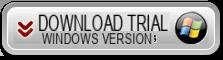
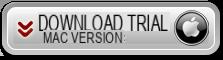
Après l'installation, lancez le programme et une fenêtre s'ouvrira indiquant les caractéristiques du programme. Cliquez ci-dessous Essai gratuit pour l'essayer gratuitement.
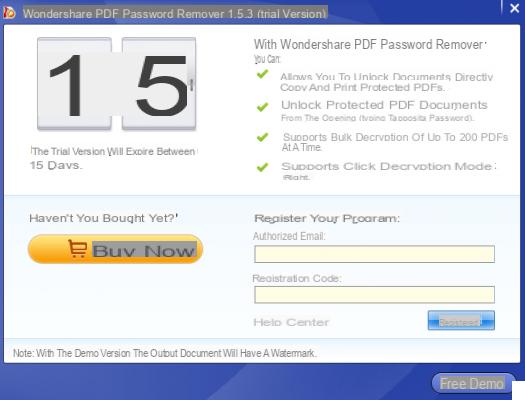
Une fois la fenêtre principale du programme ouverte, cliquez sur le bouton en haut AJOUTER LE FICHIER et sélectionnez le PDF que vous souhaitez débloquer et dont vous souhaitez supprimer le blocage copier/imprimer/éditer.
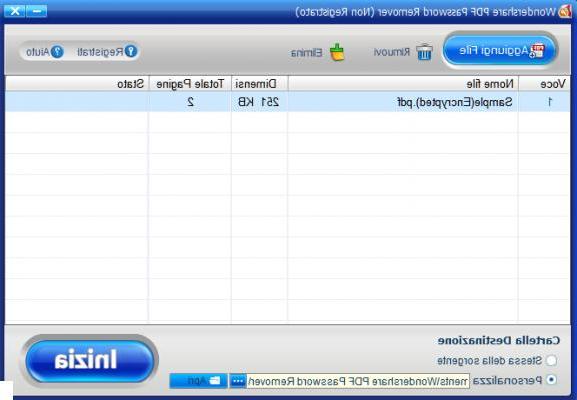
Au bas du programme, choisissez le dossier de destination (c'est-à-dire le dossier où le PDF déverrouillé sera enregistré) et enfin cliquez sur le bouton bleu CELA COMMENCE. En quelques secondes, le logiciel supprimera la protection par mot de passe et affichera un avertissement du type "Le mot de passe a été supprimé avec succès". Cela signifie que le document PDF sera désormais copiable, imprimable et modifiable !
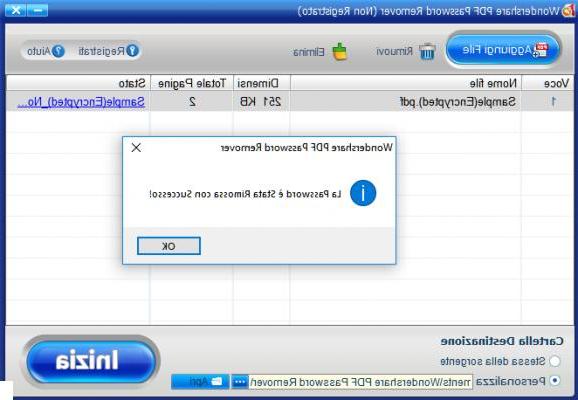
Solution 2. Utiliser Google Chrome
Passage 1: Faites glisser le fichier PDF vers Google Chrome
Passage 2: Dès que vous faites glisser le fichier PDF vers Chrome, l'onglet de notification apparaîtra à l'emplacement de l'icône Imprimer.
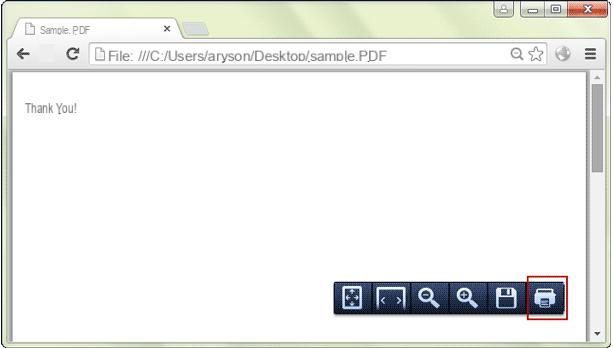
Passaggio 3. Cliquez sur Ctr + P ou appuyez sur l'icône d'impression dans la fenêtre qui s'ouvre
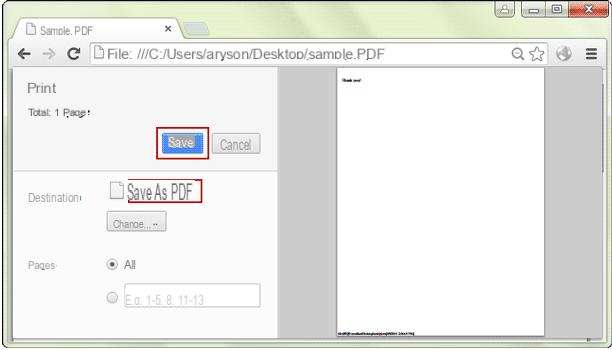
Passage 4: Dans la destination, sélectionnez "Enregistrer sous« Et appuyez sur le bouton SAUVE dans les paramètres d'impression
Passage 5: Enregistrez le fichier PDF sécurisé en tant que nouveau fichier PDF et ce nouveau PDF ne sera pas protégé
Passage 6: Nommez votre fichier PDF et appuyez sur l'option SAUVE
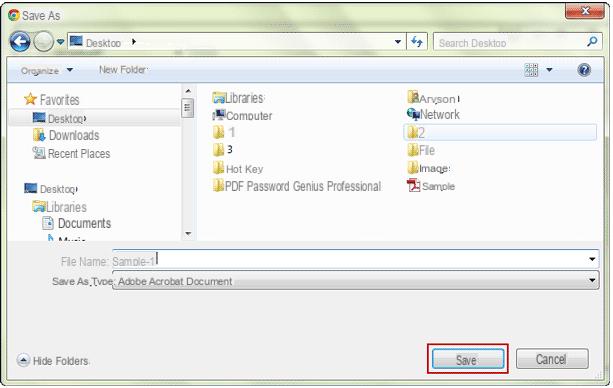
Solution 3 : Déverrouillez le PDF directement en ligne
Il existe de nombreux services « en ligne » qui permettent de débloquer un PDF afin de supprimer les restrictions qui s'y trouvent. Parmi ces services, nous pouvons signaler CleverPDF, accessible depuis cette page.
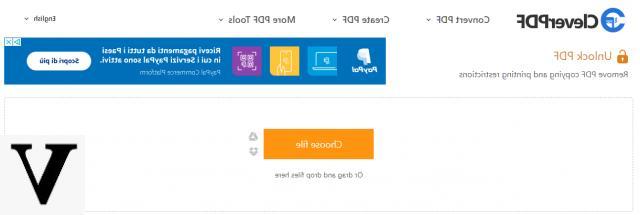
Le mot de passe « propriétaire » du fichier PDF peut être supprimé immédiatement, et ainsi tous restrictions sur la copie, l'impression et l'édition sera supprimé. Vous pouvez imprimer, copier ou modifier le fichier PDF sans aucun problème. Le mot de passe du propriétaire est une protection faible et peut être facilement contourné par cet outil en ligne.
Il est vrai qu'avec les services en ligne, vous allez télécharger des fichiers PDF sur des serveurs externes, il pourrait donc y avoir un problème avec sécurité. CleverPDF garantit cependant que les PDF sont automatiquement supprimés après 30 minutes et ne seront stockés sur aucun serveur. Pour assurer la sécurité de vos fichiers, CleverPDF utilise de nombreuses méthodes de sécurité telles que SSL afin que le transfert de fichiers entre vous et le serveur soit protégé.
Ce service de suppression de mot de passe PDF en ligne il fonctionne dans le cloud et vous n'avez pas besoin d'installer de logiciel. Tout ce dont vous avez besoin est un accès Internet et un navigateur Web. Vous pouvez ensuite supprimer les restrictions PDF sur Windows, Mac, iOS ou Linux ou tout autre système d'exploitation ou tout appareil.
Comment débloquer un PDF en ligne avec CleverPDF ?
- Accédez au site Web et importez le fichier PDF dans la page en cliquant sur le "Choisir le fichier" .
- Si votre PDF a un mot de passe « ouvert », entrez le mot de passe avant de le déverrouiller. Cet outil n'est pas un cracker de mot de passe PDF, il ne peut que contourner la sécurité des autorisations ou supprimer le mot de passe propriétaire du fichier.
- Clique le "Commencer la conversion« Et le processus de déverrouillage PDF commencera.
- Téléchargez le fichier PDF déverrouillé à partir de la page de téléchargement après le traitement.
Tous ici!
Déverrouiller le PDF (non copiable, non modifiable, non imprimable) -

























